本記事ではCanvaをオススメする理由とブログ用のアイキャッチ画像を作る方法についてご紹介いたします。
Canvaは無料のユーザー登録をするだけで利用する事が出来ます。
Canvaには無料版とプロ版があり
Canva(無料版)ならデザイン作成に必要なすべてのツールを利用可能です。
Canva(プロ版)にアップグレードするとさらに便利な機能や豊富な素材を使えるようになります。
アイキャッチ画像とは
アイキャッチ画像とは読者の注意を引きつけるための画像で記事上部(主に記事タイトル下)に表示され読者の興味を引いて読んでもらう可能性を高めるための大事な画像です。
アイキャッチ画像の影響でクリック率やサイトの滞在時間が変動することもあり、サイト運営する上で重要な要素になりますので上手に作れるようになりたいですよね。

アイキャッチ画像はCanvaで作りました!
Canvaをオススメする理由
Canvaをオススメする理由をご紹介いたします。
基本的にはMacBook Proで作業をしていますが、デザインの続きをChromebookやタブレット・スマートフォンなども作業する事もあります。

便利な世の中です。
アイキャッチ画像をCanvaで作る方法
ブログ用のアイキャッチ画像をCanvaで作る方法についてご紹介いたします。
Canvaを初めて利用される場合はCanvaの公式サイトでユーザー登録を済ませてくださいね。
デザインを作成
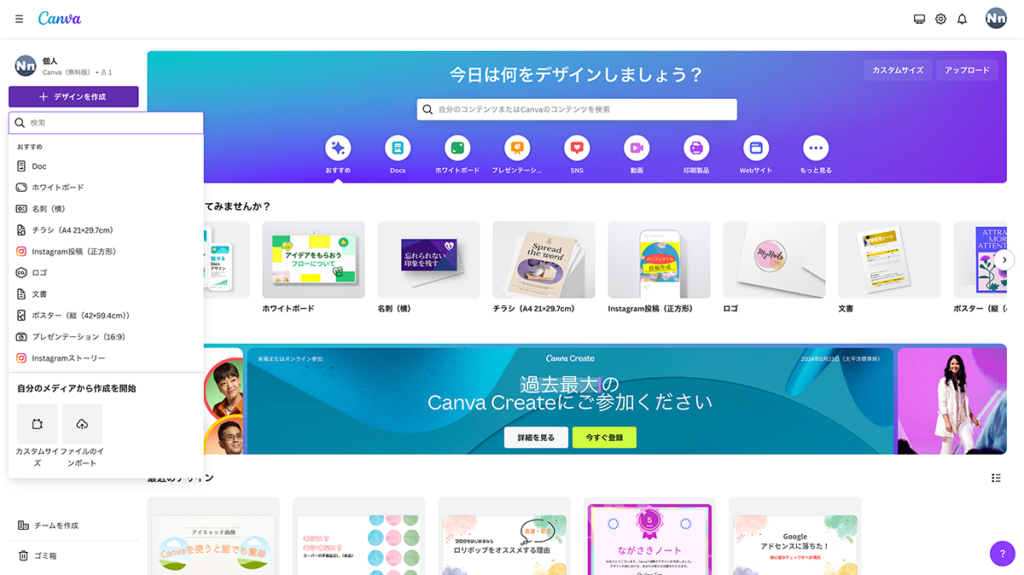
左メニューから「デザインを作成」をクリックしてキャンバスを選びます。
キャンバスはInstagram投稿(正方形)、YouTubeサムネイル、名刺など様々なサイズが用意されていますが、カスタムサイズで自分好みの幅と高さを指定する事も出来ますよ。
テンプレートを選択
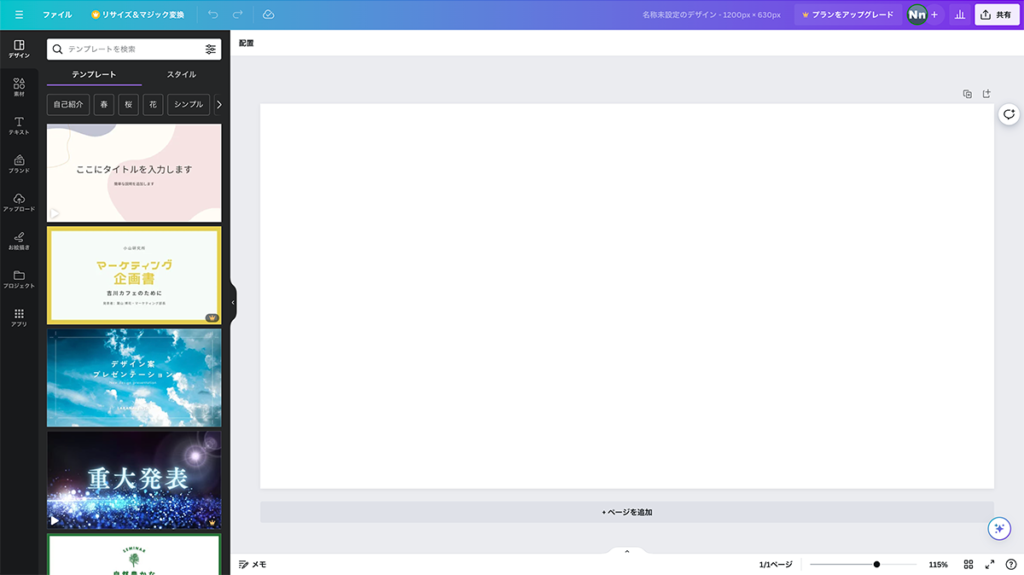
テンプレートは様々なデザインが用意されていますが、検索で「春」「夏」「秋」「冬」など四季のキーワードで選択してみるのもオススメですよ。
デザイン

素材等に王冠マークが付いているものは有料となります。
王冠マークが付いている素材等はCanva Proでないと使うことが出来ませんので注意されてくださいね。
ダウンロード

デザインが完成したらダウンロードして保存されてくださいね。
ファイル ⇒ ダウンロード
Canvaはブログのアイキャッチ画像だけではなく、Instagramの画像やX(旧Twitter)のヘッダー画像など様々なデザインをする事が可能となっています。
ぜひ日々のデザイン制作に役立ててみてくださいね。

